WPS可以說真的是幫到了我們很多,不管是生活中,還是學(xué)習(xí)上,都是我們制作文檔的好幫手,現(xiàn)在,就帶大家一起來學(xué)習(xí)一些吧。
我們在學(xué)習(xí)公司演講時常常會使用到幻燈片,今天小編為大家介紹一下如何新建及保存wps演示文檔。
首先,打開wps演示,點擊左上角上的“wps演示”按鈕,在下拉菜單中選擇“新建”——“新建空白文檔”選項。
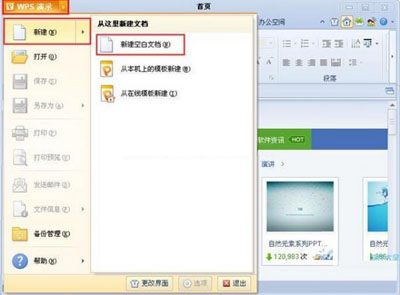
圖1
這時我們就創(chuàng)建好第一張幻燈片,如下圖所示:
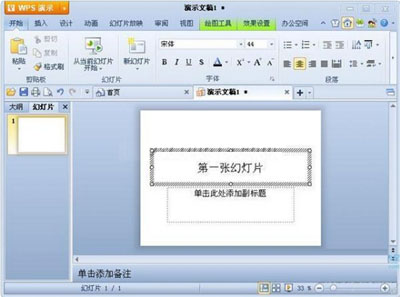
圖2
在左側(cè)的側(cè)邊欄中,右擊菜單中,選擇“新幻燈片”選項,就可以插入一張新幻燈片。如下圖所示:
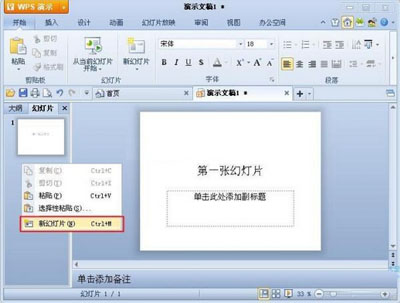
圖3
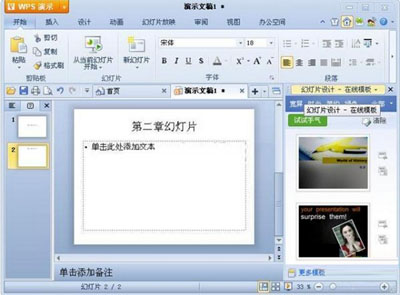
圖4
點擊左上角上的“wps演示”按鈕,在下拉菜單中點擊“保存”按鈕,或者按“ctrl+s”快捷鍵,彈出保存對話框。
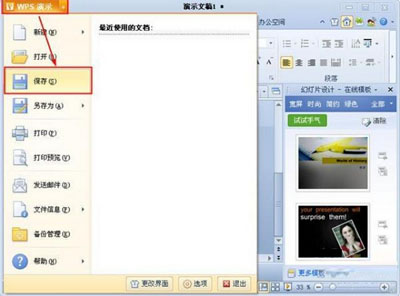
圖5
在保存對話框中可以修改保存位置及保存文件名,編輯完成后點擊“保存”按鈕即可。
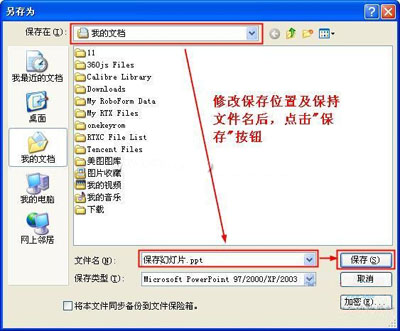
圖6
認(rèn)真的掌握上面的步驟,讓你在公司里展示幻燈片時能夠有足夠的自信,而且熟練掌握之后,還可以根據(jù)其他的功能來添加你自己的個性,彰顯你的才華!






